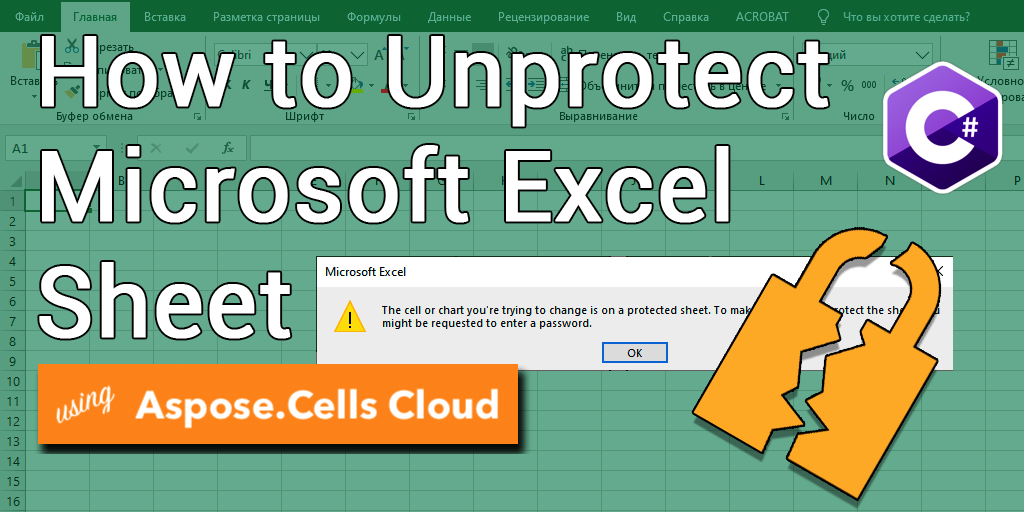
सी # .NET का उपयोग कर एक्सेल (एक्सएलएस, एक्सएलएसएक्स) को असुरक्षित कैसे करें
एक्सेल वर्कशीट का उपयोग आमतौर पर विभिन्न उद्योगों में डेटा के प्रबंधन और विश्लेषण के लिए किया जाता है। हालाँकि, ऐसे समय होते हैं जब कुछ डेटा या सूत्रों को आकस्मिक या जानबूझकर संशोधनों से बचाने की आवश्यकता होती है। यहीं पर पासवर्ड सुरक्षा काम आती है। पासवर्ड सुरक्षा उपयोगकर्ताओं को उनके एक्सेल वर्कशीट की पहुंच या संपादन क्षमताओं को प्रतिबंधित करने की अनुमति देती है। हालांकि यह सुविधा आपके डेटा को सुरक्षा प्रदान करती है, लेकिन जब आपको किसी संरक्षित वर्कशीट में बदलाव करने की आवश्यकता होती है तो यह निराशा भी पैदा कर सकती है। इस लेख में, हम आपको दिखाएंगे कि C# .NET का उपयोग करके एक्सेल वर्कशीट को कैसे असुरक्षित किया जाए, जिससे आपको एक बार फिर से अपने डेटा पर पूर्ण नियंत्रण मिल सके।
- एक्सेल को असुरक्षित करने के लिए एपीआई
- सी # का उपयोग कर असुरक्षित एक्सेल शीट
- कर्ल कमांड का उपयोग करके एक्सेल शीट को अनलॉक करें
एक्सेल को असुरक्षित करने के लिए एपीआई
Aspose.Cells Cloud एक शक्तिशाली और बहुमुखी एपीआई है जो आपको एक्सेल फाइलों के साथ काम करने की अनुमति देता है। यह एक्सेल वर्कशीट को असुरक्षित करने की क्षमता सहित कई लाभ भी प्रदान करता है। अपनी क्रॉस-प्लेटफ़ॉर्म संगतता, सहज एकीकरण, मजबूत सुरक्षा और लागत-प्रभावशीलता के साथ, यह उन डेवलपर्स के लिए एक बढ़िया विकल्प है जो क्लाउड में एक्सेल फ़ाइलों के साथ काम करना चाहते हैं। इसकी असुरक्षित विशेषता के अलावा, Aspose.Cells क्लाउड अन्य लाभों की एक श्रृंखला प्रदान करता है, जिनमें निम्न शामिल हैं:
- क्रॉस-प्लेटफ़ॉर्म संगतता
- सहज एकीकरण: ड्रॉपबॉक्स, Google ड्राइव और अमेज़ॅन S3 के साथ एकीकृत करें, जिससे आप अपनी एक्सेल फ़ाइलों को आसानी से प्रबंधित कर सकें।
- मजबूत सुरक्षा: OAuth2 प्रमाणीकरण और एसएसएल एन्क्रिप्शन डेटा सुरक्षा सुनिश्चित करता है।
- लागत प्रभावी: लचीले मूल्य निर्धारण विकल्प, जहां आप केवल उन सेवाओं के लिए भुगतान करते हैं जिनका आप उपयोग करते हैं।
अब .NET के लिए Aspose.Cells Cloud SDK (जो Aspose.Cells Cloud के चारों ओर एक आवरण है) का उपयोग करने के लिए, NuGet संकुल प्रबंधक में Aspose.Cells-Cloud खोजें और “पैकेज जोड़ें” बटन पर क्लिक करें। आपको वैध ईमेल पते का उपयोग करके डैशबोर्ड पर एक खाता बनाने की भी आवश्यकता है।
सी # का उपयोग कर असुरक्षित एक्सेल शीट
एक्सेल वर्कशीट से पासवर्ड निकालने के लिए, कृपया निम्नलिखित कोड स्निपेट का उपयोग करने का प्रयास करें।
// संपूर्ण उदाहरणों और डेटा फ़ाइलों के लिए, कृपया यहां जाएं
https://github.com/aspose-cells-cloud/aspose-cells-cloud-dotnet/
// https://dashboard.aspose.cloud/ से क्लाइंट क्रेडेंशियल्स प्राप्त करें
string clientSecret = "4d84d5f6584160cbd91dba1fe145db14";
string clientID = "bb959721-5780-4be6-be35-ff5c3a6aa4a2";
// ClientID और ClientSecret पास करते समय CellsApi उदाहरण बनाएँ
CellsApi cellsInstance = new CellsApi(clientID, clientSecret);
// ड्राइव पर पहली एक्सेल वर्कबुक
string input_Excel = "protected.xlsx";
try
{
// डिक्रिप्ट जानकारी रखने वाला एक उदाहरण बनाएं
WorkbookEncryptionRequest protection = new WorkbookEncryptionRequest();
protection.Password = "123456";
protection.KeyLength = 128;
protection.EncryptionType = "XOR";
// एक्सेल फ़ाइल पढ़ें और क्लाउड स्टोरेज पर अपलोड करें
cellsInstance.UploadFile(input_Excel, File.OpenRead(input_Excel));
// कार्यपुस्तिका अनलॉक कार्रवाई प्रारंभ करें
var response = cellsInstance.CellsWorkbookDeleteDecryptDocument(input_Excel, protection, null);
// संयोजन सफल होने पर सफलता संदेश प्रिंट करें
if (response != null && response.Equals("OK"))
{
Console.WriteLine("Workbook unlock operation successful !");
Console.ReadKey();
}
}
catch (Exception ex)
{
Console.WriteLine("error:" + ex.Message + "\n" + ex.StackTrace);
}
उपरोक्त कोड स्निपेट के बारे में विवरण नीचे निर्दिष्ट किया गया है:
CellsApi cellsInstance = new CellsApi(clientID, clientSecret);
क्लाइंट क्रेडेंशियल्स को तर्कों के रूप में पास करते हुए CellsApi का एक ऑब्जेक्ट बनाएं।
WorkbookEncryptionRequest protection = new WorkbookEncryptionRequest();
protection.Password = "123456";
protection.KeyLength = 128;
protection.EncryptionType = "XOR";
कार्यपुस्तिका डिक्रिप्ट जानकारी रखने वाली एक आवृत्ति WorkbookEncryptionRequest बनाएँ
cellsInstance.UploadFile(input_Excel, File.OpenRead(input_Excel));
एन्क्रिप्टेड एक्सेल को क्लाउड स्टोरेज पर अपलोड करें।
var response = cellsInstance.CellsWorkbookDeleteDecryptDocument(input_Excel, protection, folder);
एक्सेल को असुरक्षित करने के लिए एपीआई को कॉल करें और आउटपुट को क्लाउड स्टोरेज में सेव करें।
उपरोक्त उदाहरण में प्रयुक्त एन्क्रिप्टेड एक्सेल को प्रोटेक्टेड.एक्सएलएसएक्स से डाउनलोड किया जा सकता है।
कर्ल कमांड का उपयोग करके एक्सेल शीट को अनलॉक करें
CURL कमांड के माध्यम से Aspose.Cells क्लाउड तक पहुंचना एपीआई के साथ काम करने का एक लचीला और सरल तरीका प्रदान करता है। CURL के साथ, आप Aspose.Cells क्लाउड का उपयोग किसी भी प्रोग्रामिंग भाषा या प्लेटफ़ॉर्म के साथ कर सकते हैं जो cURL का समर्थन करता है, उनके विकास के वातावरण में लचीलापन प्रदान करता है। इसके अतिरिक्त, कर्ल एक हल्का उपकरण है जिसके लिए किसी जटिल सेटअप या स्थापना की आवश्यकता नहीं होती है, जिससे डेवलपर्स के लिए एपीआई के साथ त्वरित रूप से एकीकरण करना आसान हो जाता है। इसलिए, Aspose.Cells Cloud के साथ इंटरैक्ट करने के लिए cURL कमांड का उपयोग करके, आप अपने वर्कफ़्लोज़ को सुव्यवस्थित कर सकते हैं और उत्पादकता में सुधार कर सकते हैं।
अब, आपको अपने सिस्टम पर cURL इंस्टॉल करना होगा और फिर क्लाइंट क्रेडेंशियल्स के आधार पर एक एक्सेस टोकन जेनरेट करना होगा:
curl -v "https://api.aspose.cloud/connect/token" \
-X POST \
-d "grant_type=client_credentials&client_id=bb959721-5780-4be6-be35-ff5c3a6aa4a2&client_secret=4d84d5f6584160cbd91dba1fe145db14" \
-H "Content-Type: application/x-www-form-urlencoded" \
-H "Accept: application/json"
इनपुट एक्सेल को क्लाउड स्टोरेज में अपलोड करने के लिए निम्नलिखित कमांड का उपयोग करें:
curl -v "https://api.aspose.cloud/v3.0/cells/storage/file/{filePath}" \
-X PUT \
-F file=@{localFilePath} \
-H "Content-Type: multipart/form-data" \
-H "Authorization: Bearer {accessToken}"
{filePath}को उस पथ से बदलें जहाँ आप फ़ाइल को क्लाउड स्टोरेज में संग्रहीत करना चाहते हैं,{localFilePath}को अपने स्थानीय सिस्टम पर Excel के पथ से, और{accessToken}को अपने Aspose क्लाउड एक्सेस टोकन से बदलें (ऊपर उत्पन्न)।
अंत में, एक्सेल शीट को ऑनलाइन असुरक्षित करने के लिए निम्नलिखित कमांड को निष्पादित करें:
curl -v "https://api.aspose.cloud/v3.0/cells/{excelFile}/encryption" \
-X DELETE \
-H "accept: application/json" \
-H "authorization: Bearer {accessToken}" \
-H "Content-Type: application/json" \
-d "{ \"EncryptionType\": \"XOR\", \"KeyLength\": 128, \"Password\": \"123456\"}"
क्लाउड स्टोरेज से एन्क्रिप्टेड एक्सेल फाइल के नाम के साथ
{एक्सेलफाइल}को बदलें,{एक्सेसटोकन}ऊपर उत्पन्न एक्सेस टोकन के साथ। सफल संचालन के बाद, असुरक्षित एक्सेल को उसी क्लाउड स्टोरेज में स्टोर किया जाएगा।
समापन टिप्पणी
इस लेख में, हमने Aspose.Cells Cloud, एक एपीआई जो क्लाउड में एक्सेल फाइलों के साथ काम करने का एक आसान तरीका प्रदान करता है, का उपयोग करके एक्सेल वर्कशीट को असुरक्षित करने के तरीके पर चर्चा की है। हमने Aspose.Cells क्लाउड का उपयोग करने के लाभों पर भी प्रकाश डाला है, जिसमें क्रॉस-प्लेटफ़ॉर्म संगतता, निर्बाध एकीकरण, मजबूत सुरक्षा और लागत-प्रभावशीलता शामिल है। इसके अतिरिक्त, हमने CURL कमांड के माध्यम से Aspose.Cells क्लाउड तक पहुँचने के लाभों पर चर्चा की है, जैसे लचीलापन, सरलता और बेहतर उत्पादकता। इस आलेख में उल्लिखित चरणों का पालन करके, आप एक्सेल वर्कशीट्स को आसानी से असुरक्षित कर सकते हैं और उनकी एक्सेल फाइलों के प्रबंधन की प्रक्रिया को स्वचालित कर सकते हैं। कुल मिलाकर, Aspose.Cells Cloud और cURL क्लाउड में एक्सेल फाइलों के साथ काम करने के इच्छुक डेवलपर्स के लिए उपकरणों का एक शक्तिशाली संयोजन प्रदान करते हैं।
उपयोगी लिंक्स
अनुशंसित लेख
इसके बारे में अधिक जानने के लिए कृपया निम्नलिखित लिंक पर जाएँ: